雨燕投屏电脑版是一款简单而又实用的投屏软件,该软件支持将手机投屏到电脑上,也可以支持将电脑投屏到电视上,只要你的手机和电脑连接到同一个wifi下即可操作,支持手机投屏电视、手机投屏电脑、电脑投屏电视、浏览器投屏等多种智能投屏方式,可以应用于学习办公,影视娱乐,通讯聊天等各种生活实用的场景上,让用户轻松玩转投屏幕镜像。其中雨燕投屏应用于直播课程投屏是小编最常用的,可以支持钉钉投屏,可以轻松实现钉钉在线课堂快速投屏,手机小屏幕立马变身电视大屏云课堂,画面更清晰,眼睛更轻松,学习更高效。
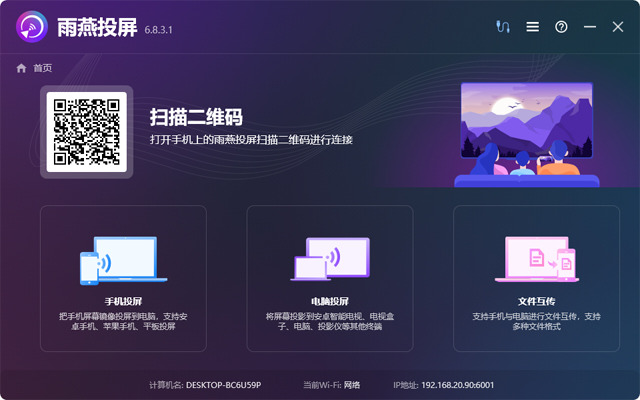
软件特色
【与众不同】
☆ 便捷实用的投屏软件,在线课程、办公会议、电视直播、手机游戏、相册视频一键投屏;
☆ 启动后, 自动搜索附近的设备, 选择一个即可投屏。
☆ 支持手机投屏电视、手机投屏电脑、电脑投屏电视、浏览器投屏等多种智能投屏方式,轻松玩转投屏幕镜像;
☆ 相对于多屏互动Miracast,我们提供更稳定的服务,画质清晰度也可以调节: 标清,高清,超清。
☆ 网络模式支持TCP和UDP,截屏模式支持编解码和图像,您可以尝试不同的组合以获得最佳体验。
☆ Nero无线投屏器,帮您进行设置Nero无线投屏器,例如连接Wi-Fi,启动Miracast,启动DLNA。
☆ 提供传照片功能,照片传到电视之后,手机就可以做其他事情了,不需要一直开着手机。
【学习办公】
+ (直播课程投屏) 支持钉钉投屏。钉钉在线课堂快速投屏,手机小屏幕立马变身电视大屏云课堂,画面更清晰,眼睛更轻松,学习更高效;
+ (电子书投屏) 支持QQ阅读、微信读书等电子书软件。通过手机投影电视,轻松实现屏plus阅读体验;
+ (办公会议投屏) 支持腾讯会议投屏。同时演示手机画面和电脑画面,无线投影会议PPT,让汇报更方便;
+ (金融理财投屏) 炒股投屏,手机理财一键同屏到电视,让数据浏览更舒服;
【影视娱乐】
+ (直播投屏)屏幕投影好助手,将手机直播无线传屏到电视,即刻观看直播,更清晰更生动;
+ (直播软件)用雨燕投屏做游戏直播,手机投屏电脑,完美的直播伴侣!
+ (游戏投屏)手机游戏同屏到电视,实时畅玩王者荣耀、和平精英、吃鸡等手游,视觉效果更刺激,组团一起更好玩!
+ (电影投屏)帮助手机在线视频、电影流式传输到智能电视,实现多屏云享,享受影院体验;
+ (电子相册)手机照片快传到电视,一键云镜像,随时播放,就像海报一样,电视瞬间升级为壁画电视,与家人轻松回忆美好时光;
+ (DLNA)从手机投射短视频和旅行照片到智能电视或其他DLNA兼容的媒体播放器上,电视上就可以播放,照片以幻灯片形式呈现!
+ (新闻投屏)将新闻、微博极速投屏到电视上,轻松看新闻轻松追动态;
+ (购物投屏)通过雨燕投屏的传屏分屏,在电视上轻松挑好货;
+ (培训投屏)健身操App的画面,投到电视上边看边做;
【通讯聊天】
+ (视频聊天投屏)QQ微信视频聊天,可以通过手机屏幕镜像到电视上,让聊天更亲近;
+ (朋友圈空间投屏)一键实现电视云投屏,与朋友在电视互动,让您爱投屏;
【连接方式】
☆ 镜像屏幕到安卓电视或视频盒子:在电视上启动应用程序,扫描App电视上的二维码,极速投屏;
☆ 投影屏幕到电脑:从本站下载后即可运行,Windows 10电脑不需要安装,使用手机的App扫描二维码,一键投影,手机屏幕马上就显示在电脑上;
☆ 同屏到浏览器:帮你把手机屏幕同步显示到浏览器,支持任何设备(Windows / 苹果电脑 / 平板 / 电视)。只要在同一WiFi网络中,打开浏览器,输入网址http://[手机IP]:[端口号],马上实现手机屏幕共享,无需安装其他软件。推荐使用谷歌Chrome,苹果Safari和火狐浏览器。
雨燕投屏如何投屏幕到电脑电视和浏览器?
1、网络连接
首先确保Android智能电视、Android电视盒子、电脑和手机连接在同一WiFi下。(最好是5G频段的WiFi)
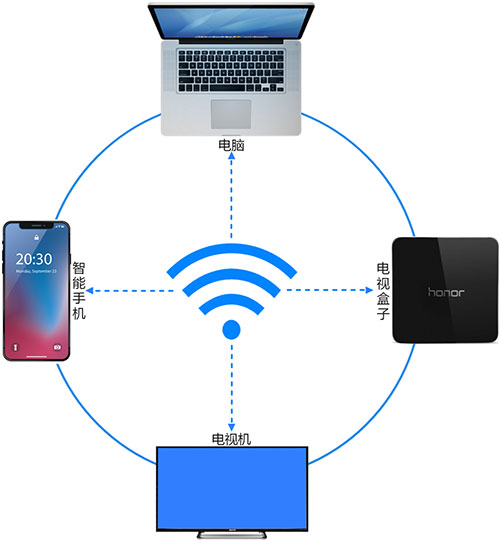
2、安装雨燕投屏
手机端可在各大应用市场直接下载,搜索“雨燕投屏”即可找到。目前上架的手机市场有:VIVO,OPPO,小米,华为,应用宝,豌豆荚,魅族,360手机助手,百度手机助手。
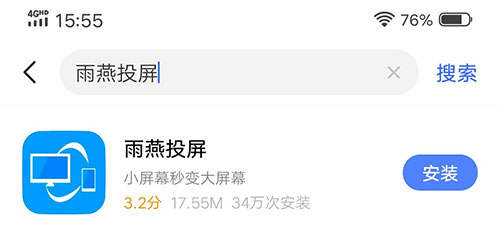
关于电脑软件,
如果您使用的是Windows 10系统,下载即可使用,无需安装。
如果您使用的是Windows 7系统,请下载安装包进行安装。
另外,官网也可下载手机和电视的APK文件,拷贝到U盘然后插入手机或电视,自行安装。
部分Android设备可能无法显示apk文件,将文件后缀更改为其他扩展名后,例如“yuyantouping.apk1“,再次选择安装。
3、投屏幕(镜像投屏)
有以下两种方式:1)直接扫码
首次扫码需要给摄像头授权。
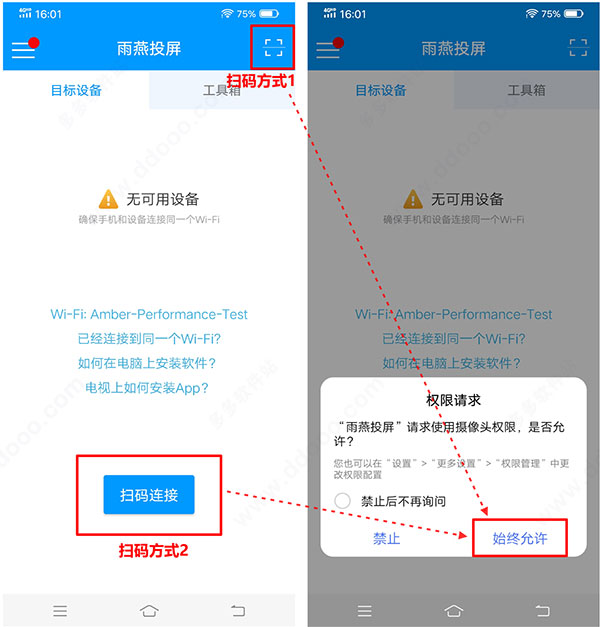
扫码完成后就可以开始投屏啦。
2)选择附近设备
正常情况下,会自动显示同一局域网内打开“雨燕投屏”的智能电视,电视盒子,PC。
选择想要投屏的设备,便可一键轻松投屏!
注: 设备端需打开雨燕投屏,点击刷新按钮可重新加载设备。
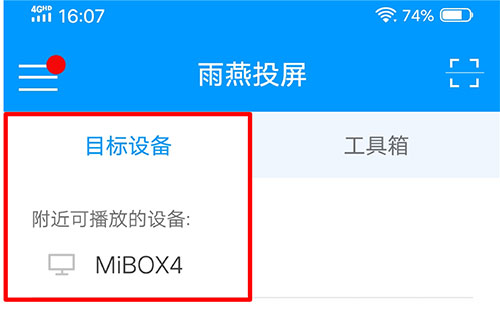
投屏开始之前,需要授予通知权限,以便在通知栏查看投屏状态。
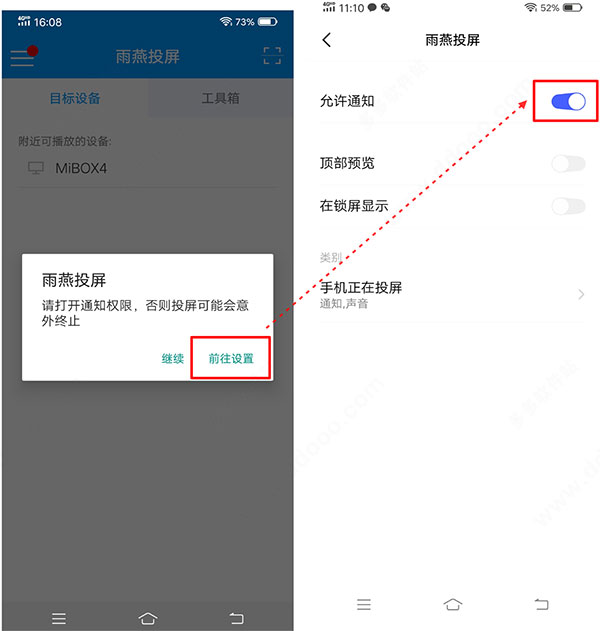
镜像投屏功能可以运用在各个场景,会议手机投屏演示PPT, 直播投屏网游,大屏看电子书等等。

3) 浏览器投屏
点击“工具箱”——“投屏到浏览器”按钮,进入投屏界面。
在浏览器中输入显示的网址,就可以进行投屏啦!(推荐使用Chrome浏览器哦~)
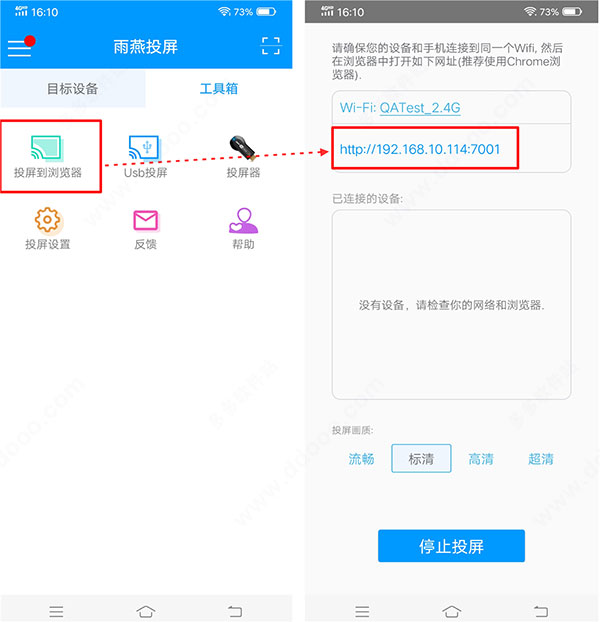
注:目前没有提供iOS/MAC/PAD版本,您可以通过投屏到浏览器网页来实现。
4、投屏设置
1) 更改投屏清晰度 (可在手机、电脑、电视端切换视频清晰度以满足不同客户需求。)
如果遇到卡顿的情况,建议降低清晰度试试看。
手机端在投屏界面可以直接更改清晰度。
PC电脑端:左上角设置菜单–>画面质量
电视/盒子端:遥控器菜单键–>投屏质量
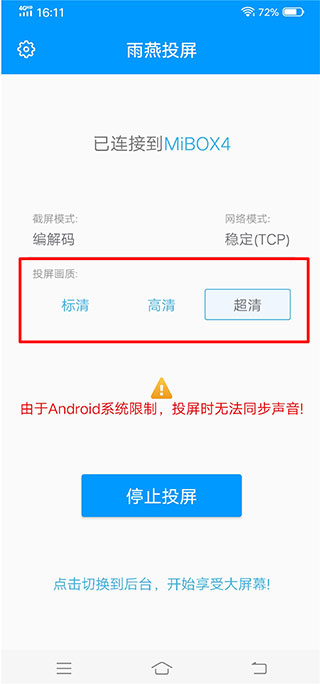
2) 更改投屏设置 (投屏过程中可能会出现延时卡顿,清晰度不高等问题,可以通过更改手机端的投屏设置来提高投屏质量)
截屏模式:默认为自动选择,可以点击后面的按钮,更改为编解码模式或者图片模式
网络模式:默认为自动选择,可以点击后面的按钮,更改为UDP模式或者TCP模式
忽略电池优化:部分机型投屏过程中可能会中断,建议开启此选项。
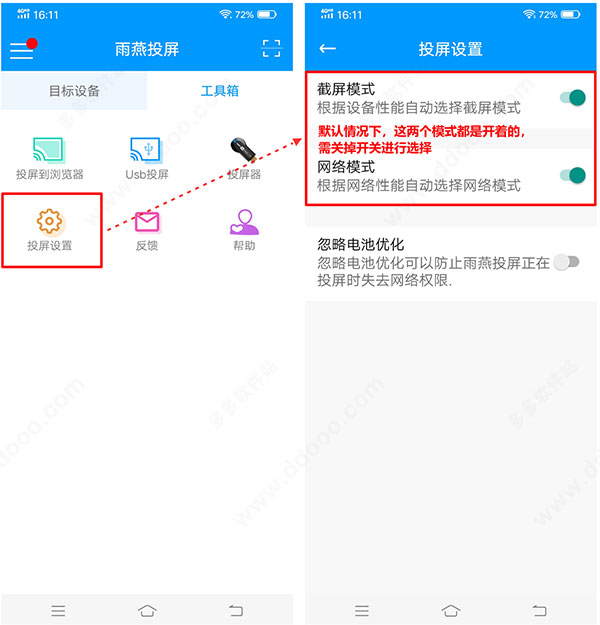
5、注意事项
目前镜像功能只支持安卓手机
安卓设备镜像投屏时没有声音,建议手机连一个蓝牙音箱或者蓝牙耳机
雨燕投屏手机版支持安卓5.0以上版本,电视版支持安卓4.2.2以上版本
尽量连接5G频段的WiFi,投屏会更稳定,延时少。
软件三大亮点
1、玩游戏
吃鸡游戏投屏,视觉效果更刺激,组团一起更好玩!
2、投视频
小视频,旅游拍的照片,音乐,统统都可以投到智能电视上看,尽享大屏体验!
3、家庭教育
给娃看手机太刺眼了,投到电视上降低伤害。
感谢您的来访,获取更多精彩文章请收藏本站。



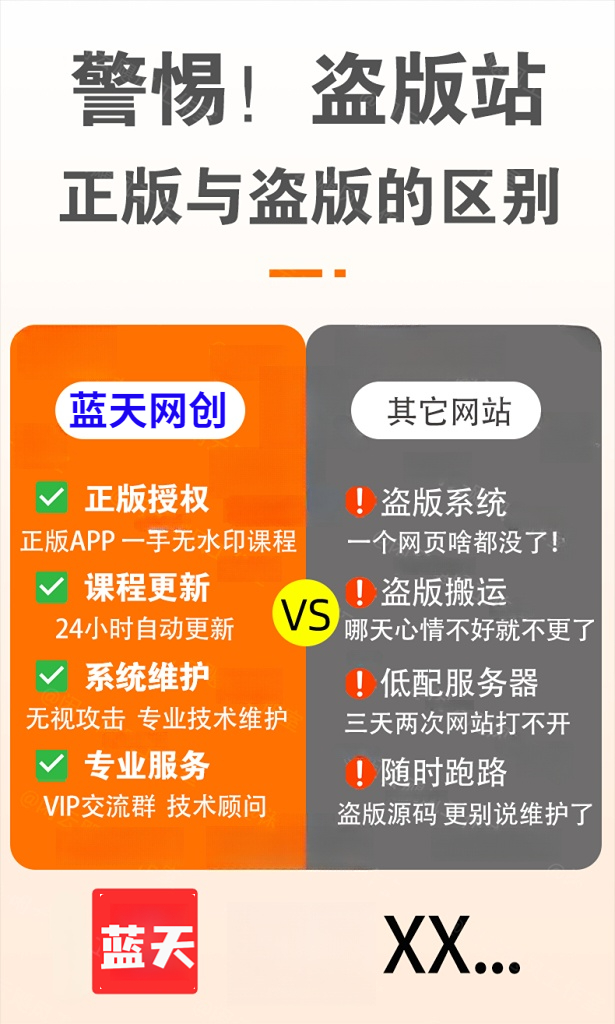

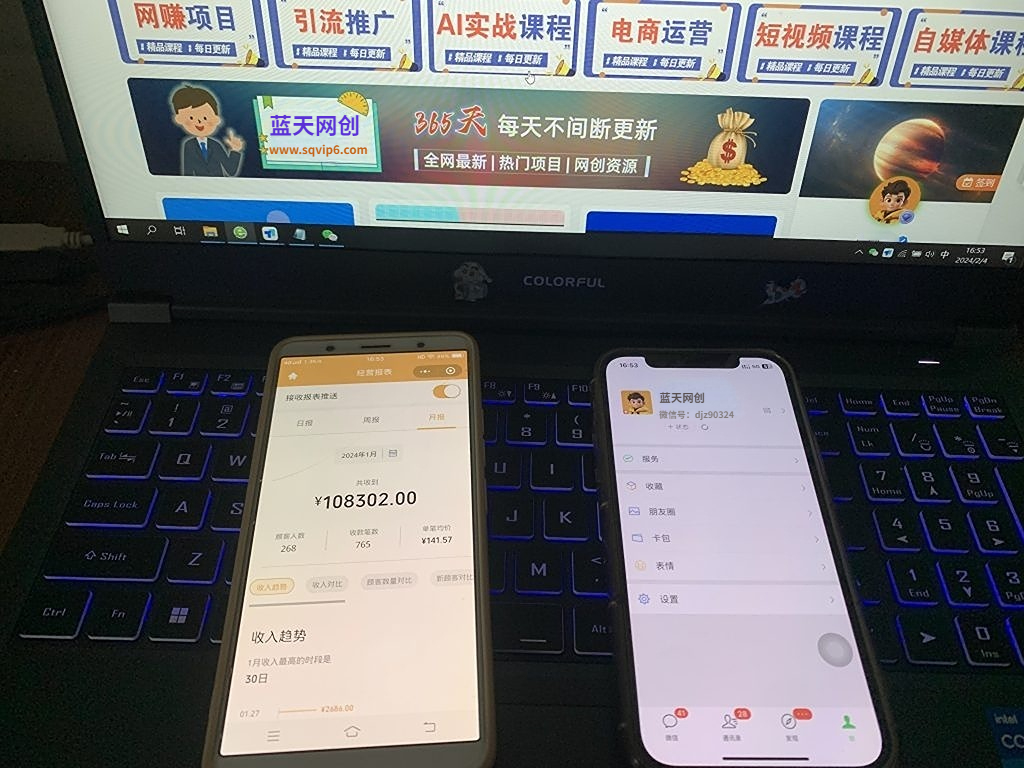



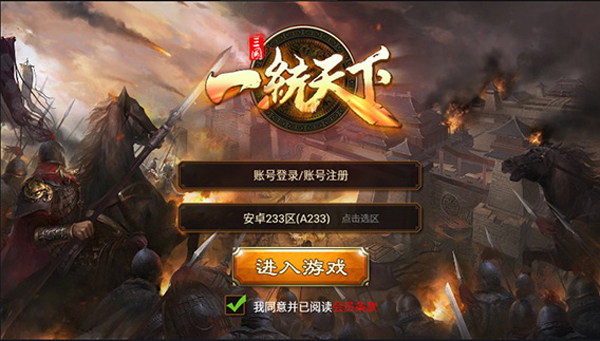

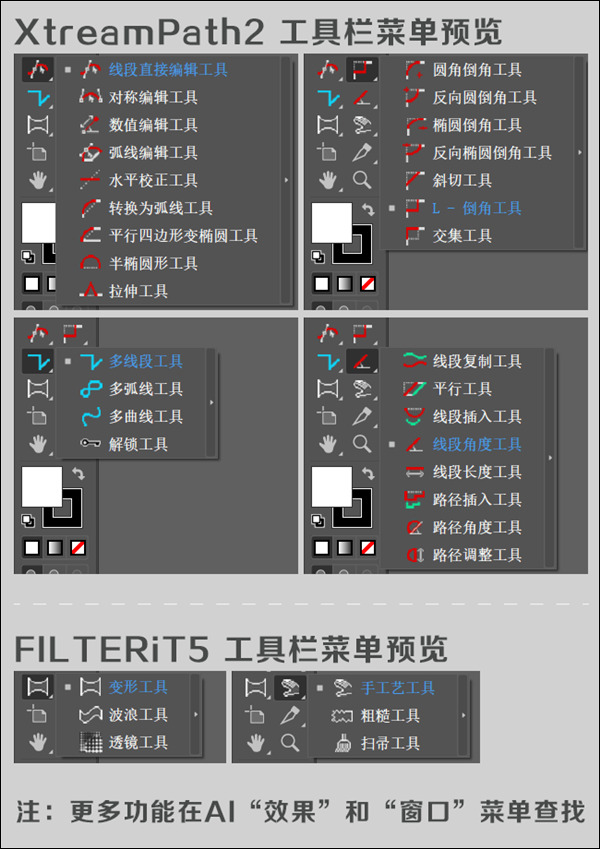


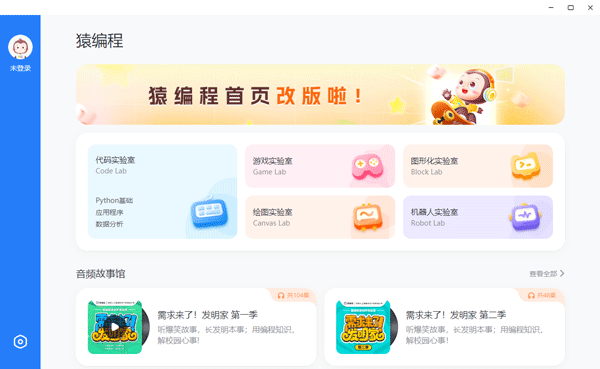




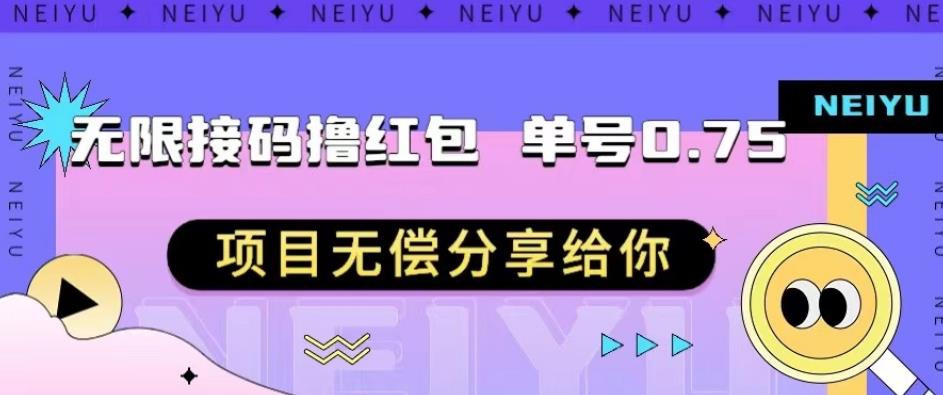


暂无评论内容